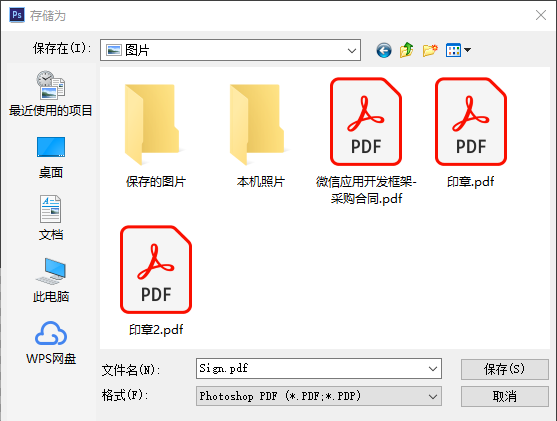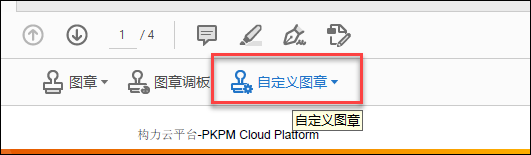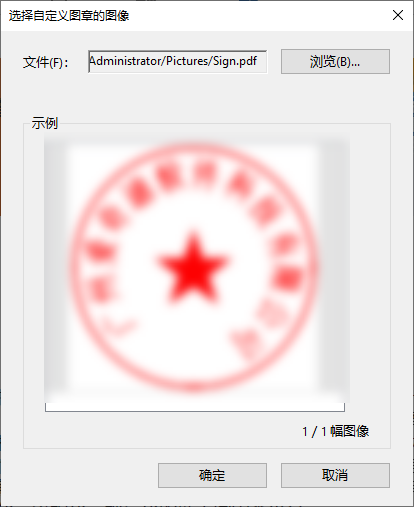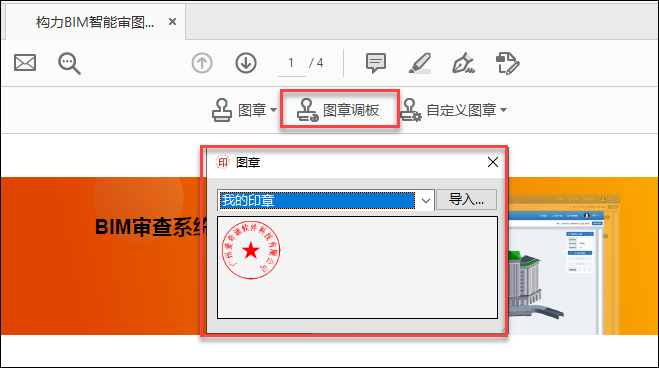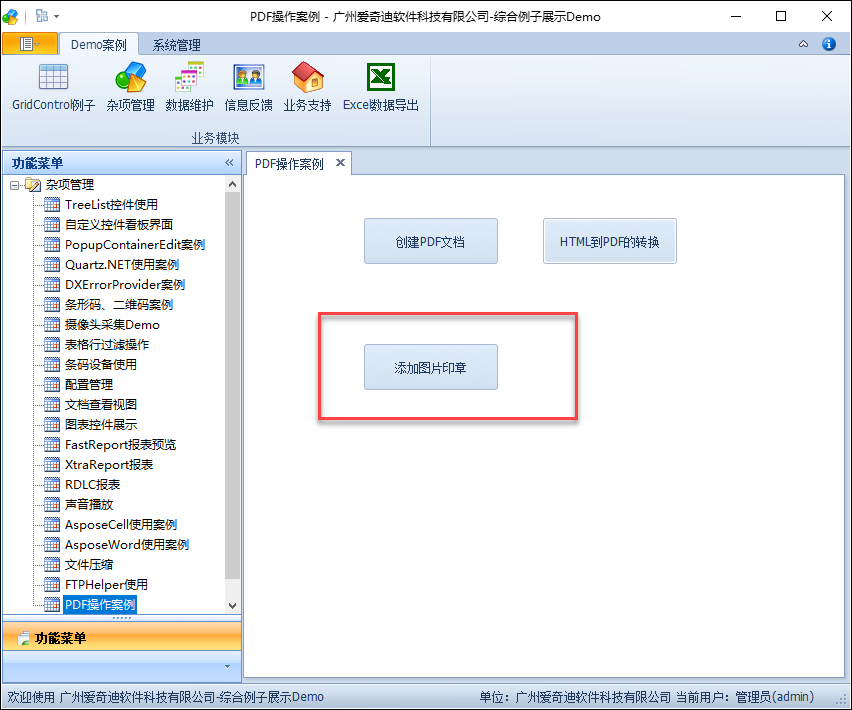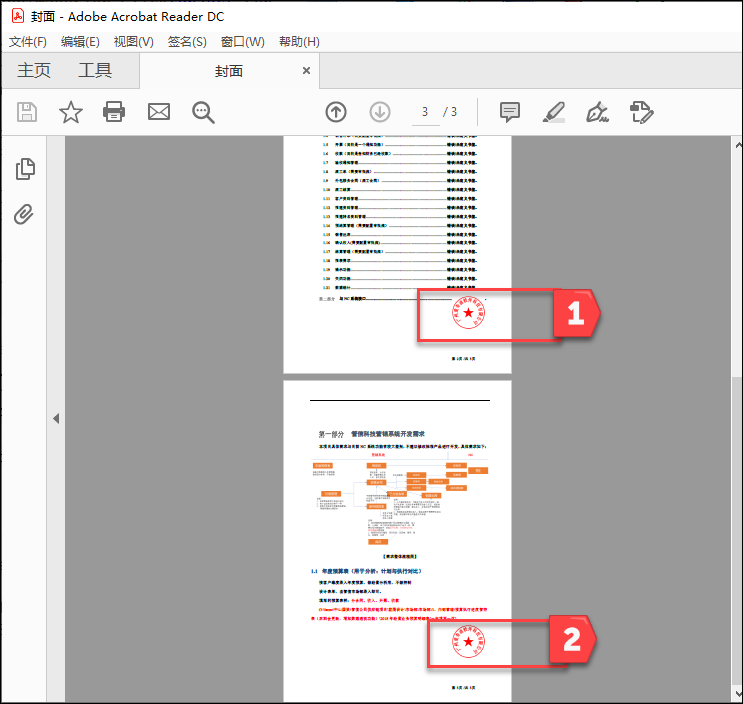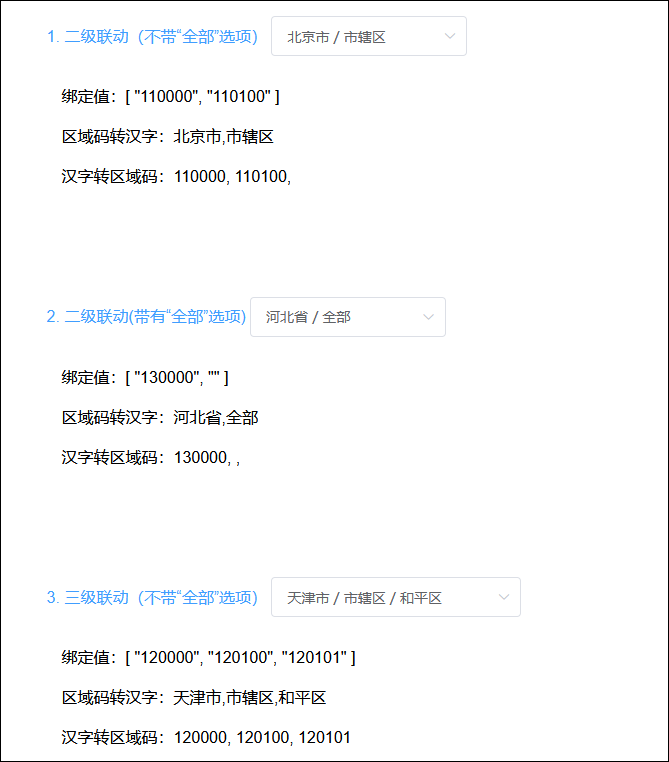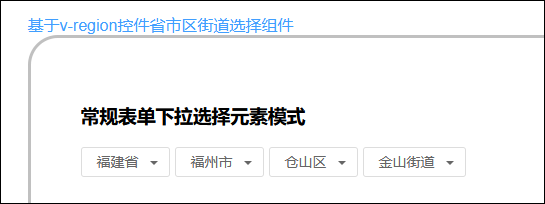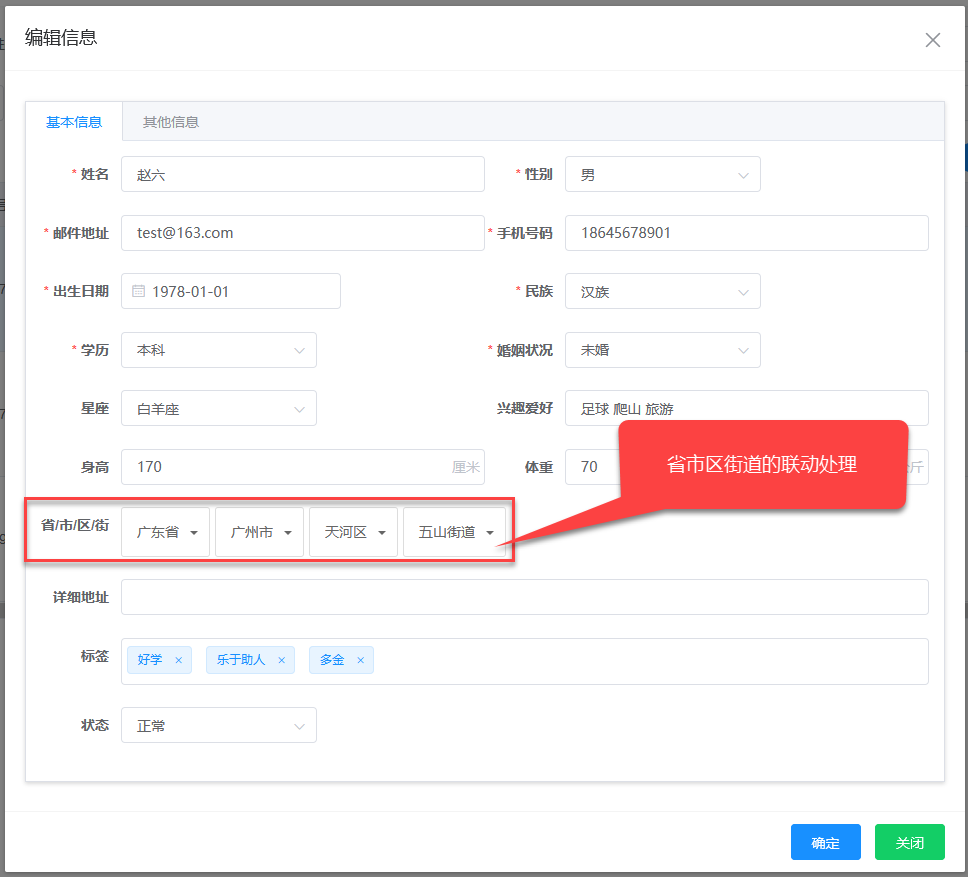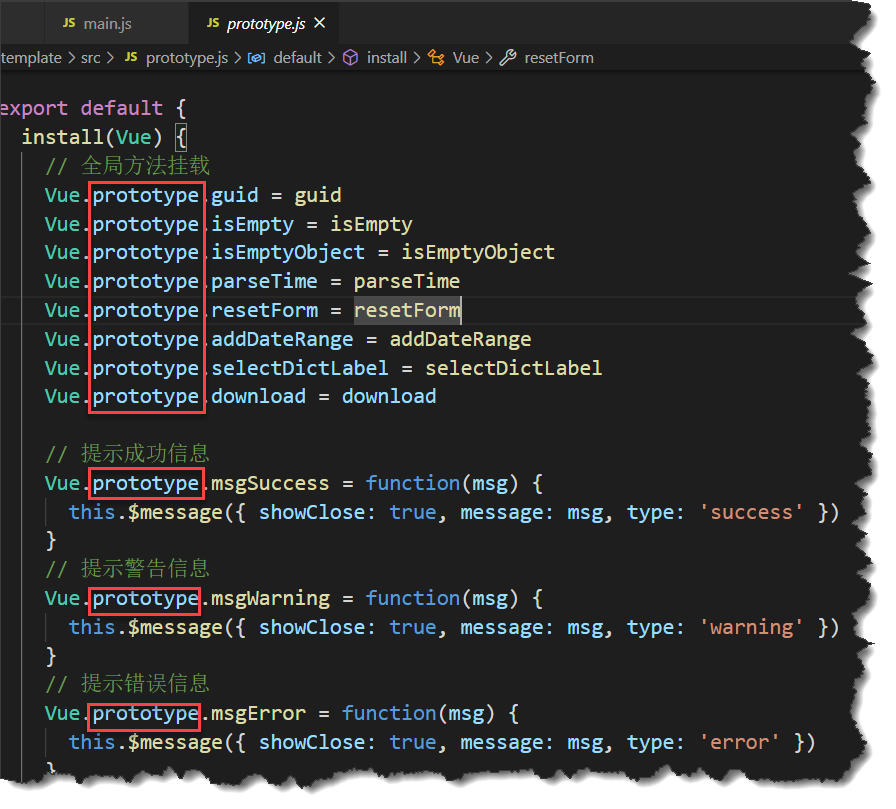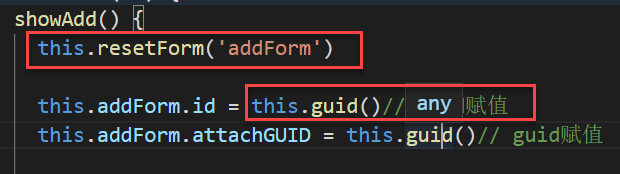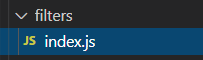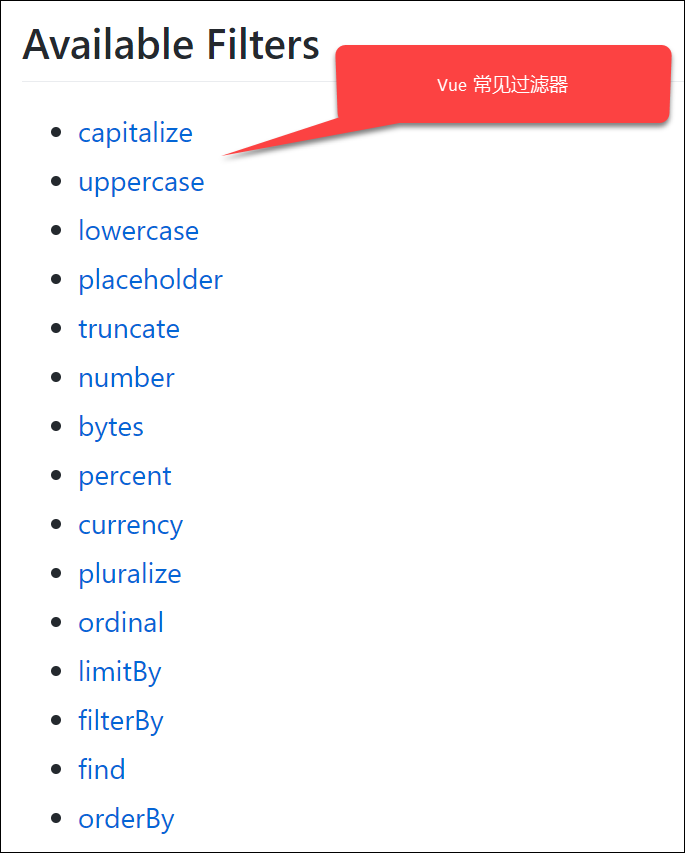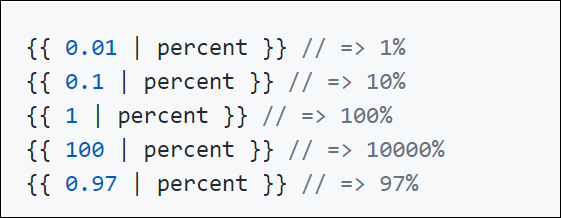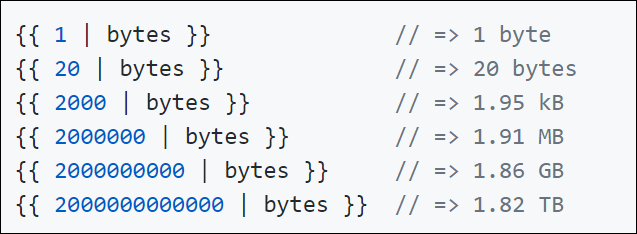循序渐进VUE+Element 前端应用开发(20)--- 使用组件封装简化界面代码
VUE+Element 前端应用,比较不错的一点就是界面组件化,我们可以根据重用的指导方针,把界面内容拆分为各个不同的组合,每一个模块可以是一个组件,也可以是多个组件的综合体,而且这一个过程非常方便。组件封装的目的就是为了能够更加便捷、快速的进行业务功能的开发。组件(component)是vue的最强大功能之一,组件可以实现一些类似功能的复用及与其它业务逻辑的解耦。本篇随笔介绍前端框架中常用到的一些组件封装处理,用于简化界面、隐藏实现细节的目的。
1、组件封装的需要
在我们开发一个主要界面的时候,一般需要排列很多内容,各个部分的内容可能会在其他界面上比较常见,那么这些如果是简单的使用原始的Element界面组件,以及简单的复制处理的话,页面代码比较臃肿,而且随着不断的复制过去使用,各部分的界面又不在统一了。这个时候如果把那些相同的功能,抽象出来抽离成组件,通过组件引用方式就会显得格外省事了。
在Winform开发中,我们知道有很多常见的用户自定义控件,就是对常规界面内容的一些通用部分进行封装,拖动过来即可使用。现在VUE+Element 前端应用的组件开发也很容易,把界面代码和Vue的控制逻辑JS代码组合一起形成一个小组件,通过使用Prop的方式传入所需参数,由组件内部控制界面的展示逻辑及事件处理,那么界面调用组件的时候就非常简洁,这样我们主页面上的代码量就降低不少,也方便代码的维护。
例如对于常规的字典下拉列表,我们希望绑定一个字典类型就可以实现系统的下拉列表的显示,那么我们可以封装这个常见的界面内容为一个字典组件。

还有对于树列表及其过滤实现等常规的处理,我们也可以通过简单的封装,实现树列表的展示,这样我们传入对应的树列表数据即可呈现所需要的树状列表内容。

另外,还有一种情况,是界面内容太多,我们把它按内容划分为不同的界面组件,然后页面进行独立的维护,主界面直接一行代码即可集成所需的内容板块,极大减少主界面的代码铺陈。
例如:对于权限系统中的每个角色,除了包含基本信息外,还会包含拥有的权限(功能控制点)、包含用户,以及拥有的菜单,其中权限是用来控制界面元素,如操作按钮的显示的,而拥有的菜单,则是用户以指定账号登录系统后,获得对应角色的菜单,然后构建对应的访问入口的。角色界面模块UML类图如下所示。
那么对应界面元素上,我们就应该以不同的Tab来展示这些信息,每个Tab内容部分就可以作为一个独立的界面组件来开发。


在比如,组织机构里面添加成员和添加角色的操作UML图。


其中添加成员、添加角色,涉及界面的列表数据展示以及对应的添加展示操作,独立一个界面组件还是比较方便的,而且添加成员 ,在角色维护模块里面也需要用到,那么可以兼容两个场景来设计组件模块。
2、界面组件的封装处理
在VUE+Element 的前端场景中,想要封装好一个组件,一般要熟练掌握的三个技能:1、父组件传值到子组件(props) 2、子组件传值到父组件($emit)3、插槽使用(slot)。对于一个独立的组件,props是用来为组件内部注入核心内容;$emit用来使这个组件通过一些操作来融入其它组件中。
我们来详细分析下前面介绍的组件场景。
对于字典模块来说,一般如果需要实现和系统字典模块里面的Api对接,并展示对应字典类型的下拉列表,实现代码如下所示。
<el-selectv-model="searchForm.ProductType"filterable clearable placeholder="请选择"> <el-optionv-for="(item, key) in typeList":key="key":label="item.value":value="item.key" /> </el-select>
然后在JS逻辑里面使用字典的API获取对应数据,然后绑定到typeList属性上面即可。这样的逻辑如果每个用到字典的地方都需要这样处理,代码显然比较臃肿,而且使用组件封装更方便。
我们在Componen目录下创建一个Common目录,然后在其中添加一个my-dictdata.vue文件,用来封装字典内容处理的。
如果我们完成组件的编写,那么引用组件只需要一行代码即可实现相同的功能了。
<my-dictdatav-model="searchForm.ProductType"type-name="商品类型" />
以及在页面的组件里面引入这个自定义组件即可。
import myDictdata from '@/components/Common/my-dictdata'exportdefault{
components: { myDictdata },
如果为了简便,也可以在main.js里面统一全局引入。
这样相对于使用原始的Element界面组件,既有界面代码,又有JS代码,这样的一行代码就实现功能,显得非常简洁。
为了了解其中的奥秘,我们对组件的开发过程进行简单的了解,其中组件界面部分的代码如下所示,和上面的差不多。
<template> <el-selectv-model="svalue"filterable clearable placeholder="请选择"> <el-optionv-for="(item, index) in dictItems":key="index":label="item.Text":value="item.Value" > <spanstyle="float: left;color:yello;"> <iclass="el-icon-tickets"style="color:blue;" />{{ item.Text }}</span> </el-option> </el-select> </template>
然后在JS部分引入字典操作的Api类,以及定义Prop属性typeName,如下所示。

并对传入Model值进行监控

我们在Mounted的实现里面,增加对字典数据的请求绑定,如下所示。

对于树形列表

一般来说它的使用代码如下所示。

还是可以感觉比较臃肿,如果放到主页面里面,会占用很多代码行,维护起来也不方便,而且树列表也是一个常见的界面展示内容,可以通过简单的封装进行减少主页面的代码量。
同样我们可以通过封装一个树列表组件

我们可以在my-tree.vue里面定义很多常见的的Prop属性,以方便调用的时候传入对应的值来改变界面的呈现。

这样主界面调用组件来实现功能的时候,只需要一行界面代码即可。
<myTree:data="treedata"icon-class="el-icon-price-tag"@nodeClick="nodeClick" />
相应的处理获得treedata的操作,是下面的函数
getTree() { //树列表数据获取
var param ={
SkipCount:0,
MaxResultCount:1000,
Tag:'web' //Web端专用
}
menu.GetAll(param).then(data=>{this.treedata = [];//树列表清空
var list =data.result.itemsif(list) {
//使用getJsonTree函数,实现对二维表转换为嵌套树对象集合
var newTreedata =getJsonTree(list, {
id:'id',
pid:'pid',
children:'children',
label:'name'});
this.treedata =newTreedata
}
});
},而对于部分页面组件的方式,这种一般不是很通用的组件,一般我们可以把它放在同一个目录上的Components目录里面,如下是权限模块里面用到的一些界面内容组件封装。


完成添加成员、添加角色的界面组件后,我们就可以在组织机构界面里面引入使用。
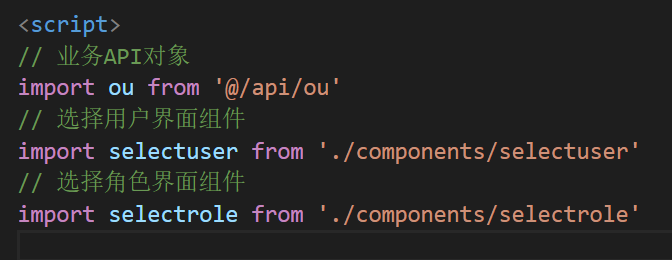


角色管理,我们也依据这个来对模块的内容进行划分,不同业务设计不同的界面组件,最后整合一起使用即可。



<el-dialogtitle="查看信息":visible="isView":modal-append-to-body="false"@close="closeDialog"> <el-col> <el-tabsvalue="basicPage"type="border-card"> <el-tab-panename="basicPage"label="基本信息"> <el-formref="viewForm":model="viewForm"label-width="120px"> <el-form-itemlabel="角色名"> <el-inputv-model="viewForm.name"disabled/> </el-form-item> <el-form-itemlabel="角色显示名"> <el-inputv-model="viewForm.displayName"disabled/> </el-form-item> <el-form-itemlabel="角色描述"> <el-inputv-model="viewForm.description"type="textarea"disabled/> </el-form-item> </el-form> </el-tab-pane> <el-tab-panename="permitPage"label="权限"> <rolefunctionref="rolefunction":role-id="selectRoleId" /> </el-tab-pane> <el-tab-panename="userPage"label="用户"> <roleuserref="roleuser":role-id="selectRoleId":can-add="false":can-delete="false" /> </el-tab-pane> <el-tab-panename="menuPage"label="菜单"> <rolemenuref="rolemenu":role-id="selectRoleId" /> </el-tab-pane> </el-tabs> </el-col> <divslot="footer"class="dialog-footer"> <el-buttontype="success"@click="closeDialog">关闭</el-button> </div> </el-dialog>
或者

以上就是我们封装一些常见通用组件,以及页面模块的组件,主要的目的就是可以简化主调用界面的代码,以及提高使用的效率。
为了方便读者理解,我列出一下前面几篇随笔的连接,供参考:
循序渐进VUE+Element 前端应用开发(1)--- 开发环境的准备工作
循序渐进VUE+Element 前端应用开发(2)--- Vuex中的API、Store和View的使用
循序渐进VUE+Element 前端应用开发(3)--- 动态菜单和路由的关联处理
循序渐进VUE+Element 前端应用开发(4)--- 获取后端数据及产品信息页面的处理
循序渐进VUE+Element 前端应用开发(5)--- 表格列表页面的查询,列表展示和字段转义处理
循序渐进VUE+Element 前端应用开发(6)--- 常规Element 界面组件的使用
循序渐进VUE+Element 前端应用开发(7)--- 介绍一些常规的JS处理函数
循序渐进VUE+Element 前端应用开发(8)--- 树列表组件的使用
循序渐进VUE+Element 前端应用开发(9)--- 界面语言国际化的处理
循序渐进VUE+Element 前端应用开发(10)--- 基于vue-echarts处理各种图表展示
循序渐进VUE+Element 前端应用开发(11)--- 图标的维护和使用
循序渐进VUE+Element 前端应用开发(12)--- 整合ABP框架的前端登录处理
循序渐进VUE+Element 前端应用开发(13)--- 前端API接口的封装处理
循序渐进VUE+Element 前端应用开发(14)--- 根据ABP后端接口实现前端界面展示
循序渐进VUE+Element 前端应用开发(15)--- 用户管理模块的处理
循序渐进VUE+Element 前端应用开发(16)--- 组织机构和角色管理模块的处理
循序渐进VUE+Element 前端应用开发(17)--- 菜单管理
循序渐进VUE+Element 前端应用开发(18)--- 功能点管理及权限控制
循序渐进VUE+Element 前端应用开发(19)--- 后端查询接口和Vue前端的整合
使用代码生成工具快速生成基于ABP框架的Vue+Element的前端界面
循序渐进VUE+Element 前端应用开发(20)--- 使用组件封装简化界面代码
循序渐进VUE+Element 前端应用开发(21)--- 省市区县联动处理的组件使用
循序渐进VUE+Element 前端应用开发(22)--- 简化main.js处理代码,抽取过滤器、全局界面函数、组件注册等处理逻辑到不同的文件中
循序渐进VUE+Element 前端应用开发(23)--- 基于ABP实现前后端的附件上传,图片或者附件展示管理
循序渐进VUE+Element 前端应用开发(24)--- 修改密码的前端界面和ABP后端设置处理
循序渐进VUE+Element 前端应用开发(25)--- 各种界面组件的使用(1)
循序渐进VUE+Element 前端应用开发(26)--- 各种界面组件的使用(2)
循序渐进VUE+Element 前端应用开发(27)--- 数据表的动态表单设计和数据存储
循序渐进VUE+Element 前端应用开发(28)--- 附件内容的管理
循序渐进VUE+Element 前端应用开发(29)--- 高级查询条件的界面设计
部署基于.netcore5.0的ABP框架后台Api服务端,以及使用Nginx部署Vue+Element前端应用
循序渐进VUE+Element 前端应用开发(30)--- ABP后端和Vue+Element前端结合的分页排序处理
循序渐进VUE+Element 前端应用开发(31)--- 系统的日志管理,包括登录日志、接口访问日志、实体变化历史日志
循序渐进VUE+Element 前端应用开发(32)--- 手机短信动态码登陆处理
循序渐进VUE+Element 前端应用开发(33)--- 邮件参数配置和模板邮件发送处理